La fonction de verrouillage des fichiers de Wise Folder Hider ajoute une barrière de protection unique aux fichiers importants des utilisateurs, empêchant ainsi leur utilisation abusive ou leur modification malveillante. Il s'agit d'une fonction utile pour les particuliers et les entreprises.
Comment verrouiller un fichier avec Wise Folder Hider ?
Pour verrouiller un fichier avec Wise Folder Hider, procédez comme suit :
Étape 1 : Lancez Wise Folder Hider
Ouvrez Wise Folder Hider sur votre ordinateur. Cliquez sur Oui lorsque l'invite UAC apparaît.
Si vous n'avez pas installé Wise Folder Hider sur votre ordinateur auparavant, ou si c'est la première fois que vous utilisez cette application, il vous sera demandé de définir un mot de passe de connexion. Ce mot de passe est principalement utilisé pour ouvrir l'application Wise Folder Hider, afin que vos données soient en sécurité à l'intérieur de celle-ci.
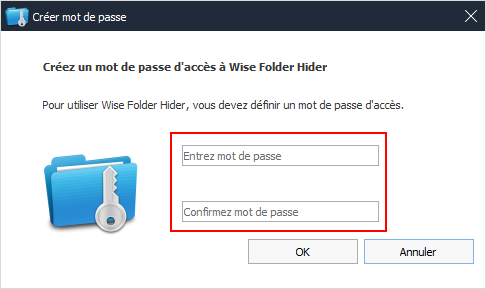
Étape 2 : Sélectionnez Verrouiller le fichier
Cliquez ensuite sur l'onglet Verrouiller le fichier dans la barre d'outils supérieure de Wise Folder Hider.
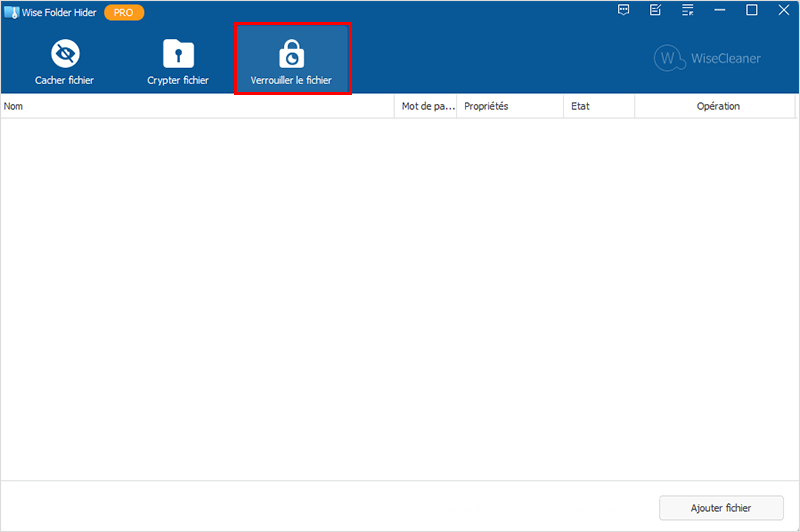
Étape 3 : Ajoutez un fichier
Cliquez sur le bouton Ajouter fichier dans le coin inférieur droit. Parcourez et sélectionnez le fichier que vous souhaitez verrouiller sur votre disque. Définissez un autre mot de passe pour verrouiller et déverrouiller le fichier exact que vous avez choisi. Vous pouvez également sélectionner 4 autorisations différentes pour empêcher d'autres personnes d'accéder au fichier verrouillé : Lire, Écrire, Renommer et Supprimer. Une fois que vous avez terminé, cliquez sur OK pour verrouiller le fichier.
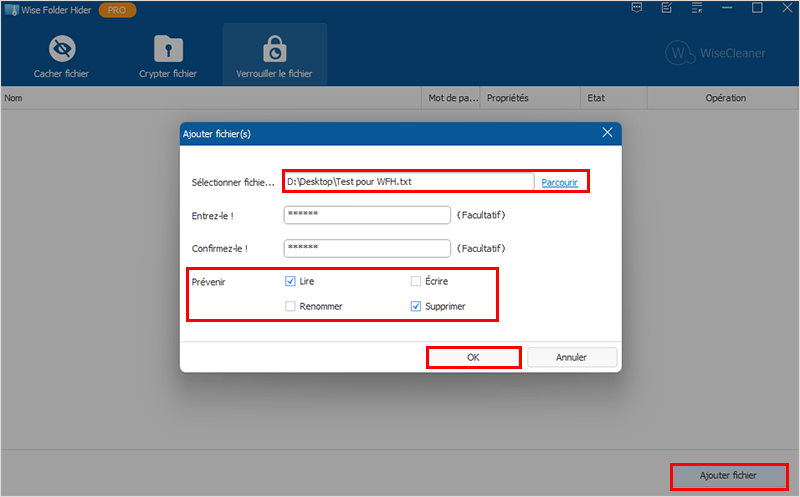
Remarque : les fichiers verrouillés sont toujours visibles dans l'explorateur de fichiers de Windows. Cependant, ils ne peuvent pas être ouverts, déplacés ou supprimés en raison des autorisations que vous avez choisies.
Comment déverrouiller le fichier ?
Lorsque vous souhaitez modifier le fichier verrouillé, il vous suffit de le déverrouiller dans Wise Folder Hider :
Étape 1. Cliquez sur Déverrouiller
Cliquez sur le bouton du menu déroulant du fichier et sélectionnez Déverrouiller.
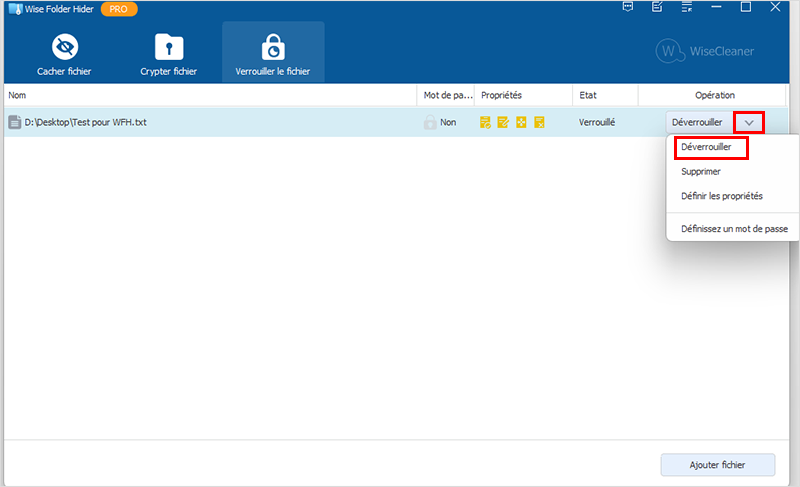
Étape 2. Saisissez le mot de passe
Saisissez le mot de passe du fichier verrouillé et cliquez sur OK. Le fichier sera déverrouillé pour que vous puissiez le modifier normalement lorsque vous laisserez Wise Folder Hider ouvert. Cependant, si vous fermez Wise Folder Hider ou redémarrez votre PC, le fichier sera à nouveau verrouillé automatiquement, à moins que vous ne choisissiez de le supprimer dans Wise Folder Hider.
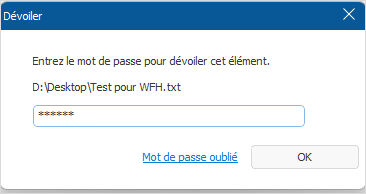
Conclusion
Verrouiller un fichier dans Wise Folder Hider est facile. N'oubliez pas non plus de conserver les mots de passe en lieu sûr, car vos données ne sont verrouillées dans l'application qu'à l'aide des mots de passe.